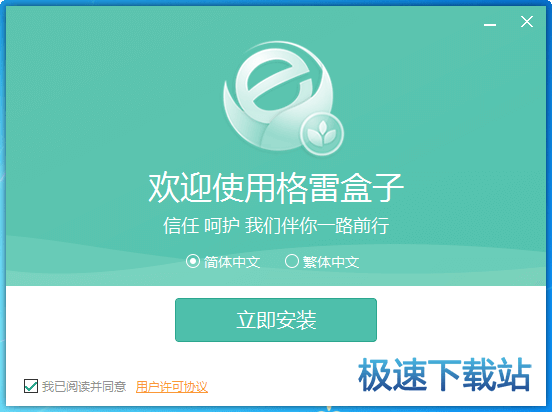怎么安装格雷盒子?格雷盒子安装教程
时间:2018-03-29 10:23:48 作者:Joe 浏览量:221
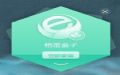
许多网友向小编反映不知道怎么下载格雷盒子?下载完成后不知道怎么安装?今天极速小编为大家提供一个安装教程,希望对大家有帮助!首先我们下载格雷盒子(下载地址:http://www.jisuxz.com/down/48458.html),下载完成后点击打开文件夹找到下载的压缩文件。
解压后双击安装文件“installer.exe”出现安装界面:

我们进入到格雷盒子安装向导界面。安装向导界面非常简洁。点击立即安装就可以将格雷盒子安装到电脑中;

点击立即安装按钮下方的下箭头,我们可以选择使用简体中文或者繁体中文。安装默认程序为我们勾选我同意《用户许可协议》;

正在安装格雷盒子,安装程序正在将格雷盒子的文件安装到指定文件夹中。可能需要几分钟的时间;

安装完成!安装程序已经成功在您的电脑上安装了格雷盒子。安装向导会自动退出,格雷盒子会自动运行打开。

格雷盒子的安装教程就讲解到这里,希望对你们有帮助,感谢你对极速下载站的支持!
格雷盒子 5.9.8 官方版
- 软件性质:国产软件
- 授权方式:免费版
- 软件语言:简体中文
- 软件大小:1594 KB
- 下载次数:553 次
- 更新时间:2019/3/26 11:21:38
- 运行平台:WinXP,Win7,...
- 软件描述:格雷盒子是绿网天下公司开发的一款绿色上网软件,旨在规范孩子的上网行为,帮助家长引... [立即下载]
相关资讯
相关软件
电脑软件教程排行
- 怎么将网易云音乐缓存转换为MP3文件?
- 比特精灵下载BT种子BT电影教程
- 土豆聊天软件Potato Chat中文设置教程
- 怎么注册Potato Chat?土豆聊天注册账号教程...
- 浮云音频降噪软件对MP3降噪处理教程
- 英雄联盟官方助手登陆失败问题解决方法
- 蜜蜂剪辑添加视频特效教程
- 比特彗星下载BT种子电影教程
- 好图看看安装与卸载
- 豪迪QQ群发器发送好友使用方法介绍
最新电脑软件教程
- 生意专家教你如何做好短信营销
- 怎么使用有道云笔记APP收藏网页链接?
- 怎么在有道云笔记APP中添加文字笔记
- 怎么移除手机QQ导航栏中的QQ看点按钮?
- 怎么对PDF文档添加文字水印和图片水印?
- 批量向视频添加文字水印和图片水印教程
- APE Player播放APE音乐和转换格式教程
- 360桌面助手整理桌面图标及添加待办事项教程...
- Clavier Plus设置微信电脑版快捷键教程
- 易达精细进销存新增销售记录和商品信息教程...
软件教程分类
更多常用电脑软件
更多同类软件专题